
3 utilissimi script per Greasemonkey dedicati alle aree di testo






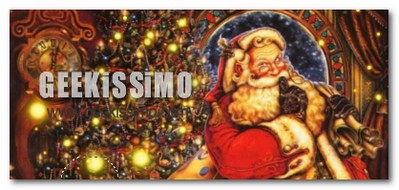
SET DI ICONE:
– Christmas Icons di CleverIcons
– Christmas Holiday Icons di ndesign
– Xmas Lin Icons
– Winter Holiday Icons
– Christmas Icons by Sniffels

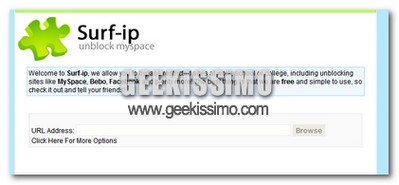
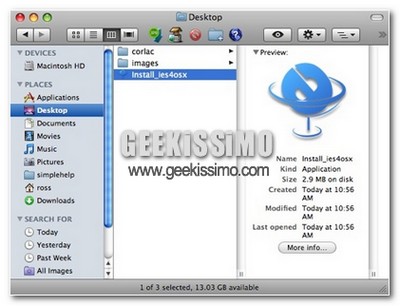
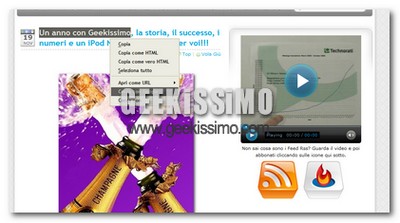
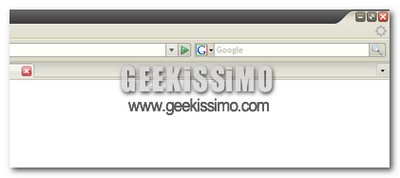
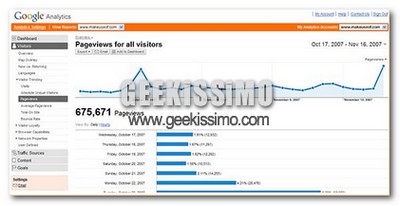
1. Amung.us – Piccolo widget che mostra in tempo reale quanti utenti stanno visitando il sito nel quale lo si adotta.
2. Conduit – Permette di creare toolbar personalizzate per Internet Explorer e Firefox dedicate al proprio sito/blog.
3. MoFuse – Permette di creare una versione per telefoni cellulari del proprio sito/blog.
4. SiteMeter – Statistiche e dati dettagliati sulle visite ed i lettori del proprio sito.
5. Google Analytics – Non ha quasi bisogno di presentazioni, il servizio di Google che permette di scoprire chi, come e quando naviga su un sito.

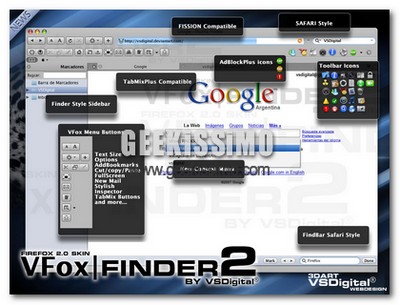
Ed ecco che dopo avervi segnalato un ottimo clone di exposè per Windows Vista, anche oggi pensiamo a voi, cari amici amanti del “Mac Style”.
Questa volta parliamo di browser, precisamente di Mozilla Firefox che, grazie alle innumerevoli personalizzazioni grafiche e funzionali disponibili, può facilmente trasformarsi in un clone di Safari (ovvero il browser di casa Apple).
Il tutto è attuabile tramite la facile installazione di 5 componenti aggiuntivi gratuiti, uno per il look ed altri quattro relativi alle funzionalità. Ecco quali:
1. La skin VFoxFINDER2.